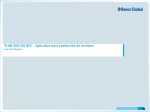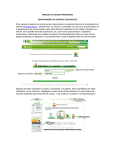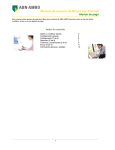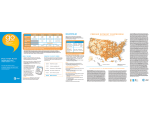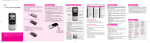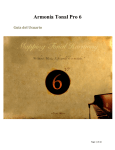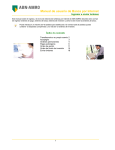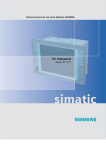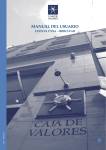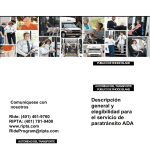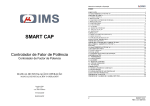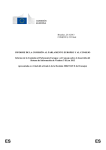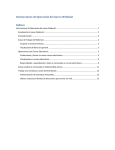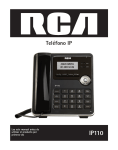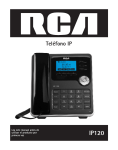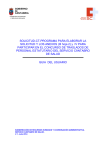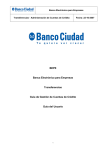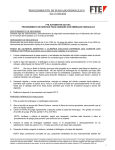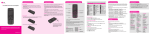Download Guía del Usuario - Aplicativo Plan Sueldo
Transcript
Plan Sueldo por BEE Aplicativo 2 En dicha página podrás descargar a tu PC: • Aplicativo (software) en archivo zip • Guía del Usuario en formato pdf 1 Accede a la siguiente página Web del Banco Ciudad http://www.bancociudad.com.ar/accesos-directos/pago-de-sueldos-ciudad y desde allí, hacé click en el botón «Descargar Aplicativo - Plan Sueldo Ciudad» Tu PC debe tener instalado como mínimo el sistema Windows XP o Windows 7 Plan Sueldo por BEE Aplicativo Una vez que el archivo zip se encuentre en el escritorio de tu PC, extraer del zip la carpeta “Instalador de aplicativo Plan Sueldo - Banca Electrónica de Empresas” al escritorio de tu PC Plan Sueldo por BEE Aplicativo Abrir la carpeta y hacer click en “Instalar”. Se producirá la instalación del sistema en el Disco local “C” de tu PC. En el escritorio de tu PC, también se creará el siguiente acceso directo, desde el cual haciendo click podrás acceder al aplicativo. Plan Sueldo por BEE Aplicativo A través de esta aplicación podrás generar los archivos que utilizarás en la “Banca Electrónica Empresas” - BEE para las siguientes operatorias: •Apertura automática de cuentas sueldo •Pago de haberes por BEE Plan Sueldo por BEE Aplicativo - Módulo Empresa El módulo “Empresa / Carga de Datos”, se utiliza para ingresar los Datos de la Empresa. Presionando el Botón «Carga de Datos», se accede a la siguiente pantalla. Plan Sueldo por BEE Aplicativo - Módulo Empresa 1 2 Para iniciar la carga de datos se debe presionar el botón «Modificar» . . Posicionándose en el campo a modificar, se ilumina en color azul el literal motivo del campo a completar Finalizada la carga, se debe presionar el botón «Guardar» para grabar los datos. campos fijos (se pueden completar escribiendo los datos) Campos deplegables (se pueden completar seleccionando los datos existentes) 1 2 Todos los campos se deben integrar obligatoriamente Plan Sueldo por BEE Aplicativo - Módulo Empresa Finalizada la carga, en el extremo superior de la pantalla podrás visualizar e identificar el “Código de Empresa” de Plan Sueldo ingresado, sobre el cual operarás. Plan Sueldo por BEE Aplicativo - Módulo Empleados Este módulo permite: •Efectuar Altas Bajas Modificaciones (ABM) de datos personales para apertura de cuentas •Generar archivos de apertura de cuentas •Asignar números de cuenta y CBU desde archivo •Asignar números de cuenta y CBU manual •Importar datos personales con cuenta asignada desde archivo Plan Sueldo por BEE Aplicativo - Módulo Empleados ABM DE DATOS PERSONALES PARA APERTURA DE CUENTAS Este módulo se utiliza para generar “Altas Bajas Modificaciones de datos personales para apertura de cuentas”. Plan Sueldo por BEE Aplicativo - Módulo Empleados ABM DE DATOS PERSONALES PARA APERTURA DE CUENTAS 3 27123456783 23987456124 23456789126 27159487623 20548796523 20326514895 20147852368 20369852148 23998844556 23225566449 27987456236 27554466883 27145698235 1 1 Para acceder a los campos y efectuar la carga de c/u de los registros se debe presionar la tecla «Nuevo» . 2 Finalizada la carga de los campos (fijos y desplegables), se debe presionar el botón «Aceptar» para grabar datos. 3 Los datos cargados aparecerán en el listado inferior. Todos los campos se deben integrar obligatoriamente El sistema te indica la cantidad total de registros cargados. 2 Plan Sueldo por BEE Aplicativo - Módulo Empleados ABM DE DATOS PERSONALES PARA APERTURA DE CUENTAS Deberás cargar 11 posiciones sin caracteres especiales (guión – barra, etc.) Formato de Fecha dd/mm/aaaa dd= día mm= mes aaaa= año Deberás cargar el sueldo del empleado a fin de poder efectuar la emisión de la tarjeta de crédito correspondiente. Este importe también estará disponible para generar el archivo de pago de sueldos. 27123456783 23987456124 23456789126 27159487623 20548796523 20326514895 20147852368 20369852148 23998844556 23225566449 27987456236 27554466883 27145698235 El sistema te indica la cantidad total de registros cargados. Todos los campos se deben integrar obligatoriamente Plan Sueldo por BEE Aplicativo - Módulo Empleados ABM DE DATOS PERSONALES PARA APERTURA DE CUENTAS OPCIÓN MODIFICAR A través de esta opción, podrás modificar los datos cargados mediante los siguientes pasos. 3 Luego, en estos campos podrás modificar o agregar información: Permite modificar todos los campos de: • Los datos que se importaron desde un archivo excel “BCBA Pagos de Haberes 9_1A” con cuenta y CBU asignada. • Los datos que se cargaron como nuevos desde este sistema sin cuenta y CBU asignada. Permite modificar solo domicilio completo y teléfono de: • Los datos que se cargaron como nuevos desde este sistema con cuenta y CBU asignada. 27123456783 23987456124 23456789126 27159487623 20548796523 20326514895 20147852368 20369852148 23998844556 23225566449 27987456236 27554466883 27145698235 2 Presionar el botón modificar 1 Deberás seleccionar un registro (renglón) Todos los campos se deben integrar obligatoriamente Plan Sueldo por BEE Aplicativo - Módulo Empleados ABM DE DATOS PERSONALES PARA APERTURA DE CUENTAS OPCIÓN ELIMINAR A través de esta opción, podrás eliminar los datos cargados mediante los siguientes pasos. 27123456783 23987456124 23456789126 27159487623 20548796523 20326514895 20147852368 20369852148 23998844556 23225566449 27987456236 27554466883 27145698235 2 Presionar el botón eliminar 1 Deberás seleccionar un registro (renglón) 3 Hacer click en Sí Plan Sueldo por BEE Aplicativo - Módulo Empleados ABM DE DATOS PERSONALES PARA APERTURA DE CUENTAS OPCIÓN INICIAR BÚSQUEDA A través de esta opción, podrás efectuar la búsqueda de un registro por: • Apellido y Nombre • Documento • CUIL • Legajo En función a los datos ingresados, luego de presionar enter en dicho campo, el aplicativo te traerá todos los registros que contengan dicho dato. 2 1 Presionar el botón iniciar búsqueda 27123456783 23987456124 Plan Sueldo por BEE Aplicativo - Módulo Empleados ABM DE DATOS PERSONALES PARA APERTURA DE CUENTAS OPCIÓN VER TODOS 27123456783 23987456124 23456789126 27159487623 20548796523 20326514895 20147852368 20369852148 23998844556 23225566449 27987456236 27554466883 27145698235 1 A través de esta opción, podrás visualizar todos los registros cargados Plan Sueldo por BEE Aplicativo - Módulo Empleados GENERAR ARCHIVO DE APERTURA DE CUENTAS Este Módulo se utiliza para «Generar el archivo de Apertura de Cuentas». Plan Sueldo por BEE Aplicativo - Módulo Empleados GENERAR ARCHIVO DE APERTURA DE CUENTAS 1 Haciendo doble click en el espacio en blanco, se podrá establecer la ruta donde se creará el archivo. Deberás seleccionar la carpeta «Haberes», haciendo doble click sobre la misma y luego hacer click en el botón «Crear Nva. Carpeta» con el fin de generar una carpeta, con la denominación que elijas, por ejemplo: - Apertura Cuentas (nombre de la carpeta) El sistema te permite seleccionar una carpeta a tu elección, inclusive, en un dispositivo externo (por eje. pendrive) 2 Por último deberás hacer click en aceptar. 3 Una vez generada hacer doble click sobre la misma y presionar el botón «Aceptar». Plan Sueldo por BEE Aplicativo - Módulo Empleados GENERAR ARCHIVO DE APERTURA DE CUENTAS 4 Una vez generada la ruta de acceso y la carpeta correspondiente deberás oprimir el botón «Generar Archivo», para crear el archivo. 4 5 Si el archivo fue generado de manera exitosa, aparecerá la siguiente leyenda. Luego deberás hacer click en “Aceptar”. 5 Presionando el botón «Ir a Carpeta Destino» , el sistema, te llevará directamente a la carpeta donde se encuentra el archivo. De esta forma no necesitarás recordar o buscar la ruta de acceso a la misma. Plan Sueldo por BEE Aplicativo - Módulo Empleados ASIGNACION DE NÚMEROS DE CUENTA Y CBU DESDE ARCHIVO Este Módulo se utiliza para la «Asignación de Números de Cuentas y CBU desde Archivo». Plan Sueldo por BEE Aplicativo - Módulo Empleados ASIGNACION DE NÚMEROS DE CUENTA Y CBU DESDE ARCHIVO Este Módulo se utiliza para cargar el archivo de «Asignación de cuentas y CBU», remitido por el Banco como respuesta al archivo remitido por la empresa de «Apertura de Cuentas». 1 1 2 2 3 Presionando el botón «Cargar Archivo de Asignación de Cuentas y CBU» se obtiene el ingreso a la ruta de acceso al archivo. Luego deberás seleccionar el archivo con etiqueta RALBEPENNNNNaaaammdd.txt donde: RALBEPE Respuesta Alta BEPE 12145 nnnnn (número de convenio) 20140423 aaaammdd (año, mes, día) Luego deberás hacer click en «Abrir» para efectuar la carga del archivo. Plan Sueldo por BEE Aplicativo - Módulo Empleados ASIGNACION DE NÚMEROS DE CUENTA Y CBU DESDE ARCHIVO 20147852368 20369852148 23998844556 23225566449 27987456236 27554466883 27145698235 20147852368 20369852148 23998844556 23225566449 27987456236 27554466883 27145698235 001234567 001234568 001234569 001234570 001234571 001234572 001234573 0290012340000012345679 0290012340000012345689 0290012340000012345699 0290012340000012345709 0290012340000012345719 0290012340000012345729 0290012340000012345739 001234567 001234568 001234569 001234570 001234571 001234572 001234573 0290012340000012345679 0290012340000012345689 0290012340000012345699 0290012340000012345709 0290012340000012345719 0290012340000012345729 0290012340000012345739 Estado «Nuevo», (es CUIL no encontrado, es decir que el CUIL no existía, ni estaba repetido) significa: ALTA EXISTOSA Aparecerá la leyenda «Se agregaron xx registros nuevos» En caso que el CUIL exista (encontrado) aparecerá la siguiente leyenda «Se rechazaron xx registros por inconsistencia» Esto significa que el archivo contenía datos que ya estaban cargados. Plan Sueldo por BEE Aplicativo - Módulo Empleados ASIGNACION DE NÚMEROS DE CUENTA Y CBU MANUAL Este Módulo se utiliza para la «Asignación de Números de Cuentas y CBU Manual». Plan Sueldo por BEE Aplicativo - Módulo Empleados ASIGNACION DE NÚMEROS DE CUENTA Y CBU MANUAL 1 En primer lugar se deberá seleccionar un registro del panel inferior. Automáticamente el sistema detallará los datos cargados del registro seleccionado. 2 Para activar los campos de esta pantalla y poder modificarlos, deberás primero presionar el botón «Modificar» 3 Luego podrás modificar los datos correspondientes • Sucursal (seleccionar dato desplegable) • N° de Cuenta (detallar o modificar) • CBU (detallar o modificar) • Tipo de Cuenta (seleccionar dato desplegable) 3 1 4 2 4 Por último deberás hacer click en aceptar para guardar los cambios, selección o ingresos de datos efectuados. Plan Sueldo por BEE Aplicativo - Módulo Empleados IMPORTAR DATOS PERSONALES CON CUENTA ASIGNADA DESDE ARCHIVO Este Módulo se utiliza para «Importar datos personales con cuenta asignada desde archivo». Plan Sueldo por BEE Aplicativo - Módulo Empleados IMPORTAR DATOS PERSONALES CON CUENTA ASIGNADA DESDE ARCHIVO Este Módulo se utiliza para efectuar el “Alta de Datos Personales”, que no hayan sido cargados previamente en el aplicativo, con cuenta asignada desde un archivo “RALBEPENNNNNaaaammdd.txt”, remitido por el Banco, donde: RALBEPE Respuesta Alta BEPE 12145 nnnnn (número de convenio) 20140423 aaaammdd (año, mes, día) Al importar el archivo en la aplicación, además del Nº de cuenta y CBU, se efectuará la carga de todos los datos personales de los empleados, de forma automática, a los fines de evitar, la tarea de efectuar la carga manual. Para efectuar la carga de este archivo previamente se deberá completar el “Módulo Empresa” con los Datos de la Empresa. 1 1 2 En primer lugar deberás presionar el botón «Cargar Archivo». 2 Luego seleccionar la ruta y carpeta donde se encuentra el archivo a importar. Se deberá seleccionar el archivo, presionar el botón “Abrir” y luego el botón “Aceptar” para efectuar la importación. Plan Sueldo por BEE Aplicativo - Módulo Pago de Haberes Este módulo se utiliza para cargar los importes de los sueldos a percibir por cada empleado y generar el archivo «Pago de Sueldos» a insertar en la Banca Electrónica de Empresas. Plan Sueldo por BEE Aplicativo - Módulo Pago de Haberes 1 Ruta donde se creará el archivo de pagos de haberes Para seleccionar la ruta donde se localizará el archivo con extensión txt, de Pago de Sueldos deberás seguir los siguientes pasos: - Hacer doble click sobre 1 - Luego ingresar a la «Carpeta Banco Ciudad» (haciendo doble click sobre la misma) y allí seleccionar la «Carpeta Haberes» (haciendo doble click sobre la misma) 27123456783 23987456124 23456789126 27159487623 20548796523 20326514895 20147852368 20369852148 23998844556 2 3 2 Luego deberás presionar el botón “Crear Nva. Carpeta”, a fin de crear una carpeta con el nombre que elijas por ejemplo “Pagos” y hacer click en “Aceptar”. 3 Plan Sueldo por BEE Aplicativo - Módulo Pago de Haberes 5 4 Luego deberás hacer doble click sobre la carpeta de “Pagos” creada, de forma tal que aparezca en la Ruta. 5 Por último un click en aceptar. De aquí en mas cada vez que generes un archivo de pago de haberes se guardará en la misma ruta de acceso 4 Otra Opción: Generando la ruta de acceso correspondiente se pueden grabar archivos en dispositivos externos (eje: pendrive) 27123456783 23987456124 23456789126 27159487623 20548796523 20326514895 20147852368 20369852148 23998844556 Plan Sueldo por BEE Aplicativo - Módulo Pago de Haberes La pantalla está constituida por los siguientes bloques: 4 3 1 BLOQUE SUPERIOR 1 Ruta para acceder al archivo: se utiliza, para seleccionar la ruta donde 2 se localizará el archivo con extensión txt, a generar de Pago de Sueldos. 2 Totalizador de Débito: “Debitarán a la Empresa un Total de” exhibe el monto a impactar en la cuenta débito de la Empresa, controlando que sea igual a la sumatoria de los importes (sueldos) a acreditar a sus Empleados. 5 BLOQUE INTERMEDIO 3 Campos de Búsquedas: Apellido y Nombre o CUIL de los registros 6 ingresados. 4 Fecha Acreditación: corresponde al día hábil que los Empleados verán impactados los créditos (sueldos) en sus cuentas. 5 Referencia: corresponde al detalle del pago que se está efectuando, por ejemplo: sueldo, anticipo, aguinaldo, etc. 6 Importe a Acreditar: corresponde al importe a acreditar (sueldo) de cada uno de los empleados, según el registro seleccionado. 7 27123456783 23987456124 23456789126 27159487623 20548796523 20326514895 20147852368 20369852148 23998844556 BLOQUE PRINCIPAL 7 Exhibe el detalle de cada registro en los campos: CUIL / Legajo / Totalizador de registros a procesar 8 Referencia / Apellido y Nombre del Empleado / Importe, con totalizador de cantidad de registros a procesar. 8 BOTONERA INFERIOR - Botones con distintas acciones Modificar: Para modificar la referencia y el importe de sueldo a acreditar primero se debe hacer click en este botón. Inicializar Importes: Sirve para borrar todos los importes de sueldo de c/u de los registros. Una vez accionado todos los importes serán igual a 0. Iniciar Búsqueda: Se utiliza para buscar un archivo en particular a través del Apellido y Nombre o CUIL. Ver todos los registros: A través de esta función se pueden visualizar todos los registros (empleados) cargados con importes de sueldos = ó > a 0. Ver mayores a cero: A través de esta función se pueden visualizar todos los registros (empleados) a los cuales se les efectuará el pago de sueldos con importes mayores a cero. Generar archivo de Pago de Haberes: Oprimiendo este botón se generará el archivo de pago de sueldos en la carpeta indicada en 1 . Ir a carpeta destino: Al oprimir este botón, podrás acceder en forma directa a la carpeta indicada en 1 donde se encontrará una vez generado el archivo con extensión txt de pago de sueldos a incorporar en la Banca Electrónica de Empresas. Aceptar: se utiliza para aceptar las modificaciones incorporadas en los campos fecha de acreditación e importe a acreditar Plan Sueldo por BEE Aplicativo - Módulo Pago de Haberes A 1 27123456783 23987456124 23456789126 27159487623 20548796523 20326514895 20147852368 20369852148 23998844556 BOTONERA INFERIOR Modificar: 3 27123456783 23987456124 23456789126 27159487623 20548796523 20326514895 20147852368 20369852148 23998844556 2 3 3 1 Seleccionar el archivo a modificar 2 Hacer click en modificar. Inmediatamente se habilitan los campos a modificar: - Referencia - Ingrese el importe a acreditar: para modificar este campo se debe usar el punto del teclado numérico para indicar los decimales, independientemente de la configuración regional que tenga la PC. El sistema tomará la separación de miles con punto y la separación de decimales con coma. El sistema va sumando e indicando la cantidad de movimientos distintos de cero. Una vez modificados los campos, se puede pasar al siguiente registro presionando la tecla “Enter” del teclado, en caso de querer efectuar modificaciones en el siguiente registro, o bien presionar el botón “Aceptar” una vez finalizadas las modificaciones a fin de guardar las mismas. Plan Sueldo por BEE Aplicativo - Módulo Pago de Haberes BOTONERA INFERIOR Inicializar importes: Al presionar el botón “Inicializar Importes” aparece la leyenda que en caso de aceptar permitirá borrar a cero todos los importes cargados de los sueldos de los empleados. Si se desea conservar los importes, se deberá cancelar la acción y efectuar un resguardo. Ver “Modulo Herramientas” - Resguardo de Datos (Back Up)”, de este instructivo. Plan Sueldo por BEE Aplicativo - Módulo Pago de Haberes BOTONERA INFERIOR Iniciar Búsqueda: A través de esta opción se puede efectuar la búsqueda por “Apellido y Nombre” o “CUIL” de los registros existentes en la base. Plan Sueldo por BEE Aplicativo - Módulo Pago de Haberes 27123456783 23987456124 23456789126 27159487623 20548796523 20326514895 20147852368 20369852148 23998844556 27123456783 23987456124 23456789126 27159487623 20548796523 20326514895 20147852368 20369852148 23998844556 23225566449 BOTONERA INFERIOR Ver Mayores a Cero: A través de esta opción se puede efectuar la búsqueda de los registros con importes distinto de cero. Ver todos los registros: A través de esta opción se puede efectuar la búsqueda de todos los registros con importes iguales o mayores de cero. Plan Sueldo por BEE Aplicativo - Módulo Pago de Haberes 27123456783 23987456124 23456789126 27159487623 20548796523 20326514895 20147852368 20369852148 23998844556 Haciendo click sobre c/u de los siguientes campos, se puede ordenar la base en forma ascendente o descendente: • CUIL • Legajo • Referencia • Apellido y Nombre • Importe Plan Sueldo por BEE Aplicativo - Módulo Pago de Haberes A BOTONERA INFERIOR Generar archivo de Pago de Haberes: Al oprimir este botón aparecerán previamente 3 pop ups en el siguiente orden y con las siguientes indicaciones que deberán ser aceptadas: B 27123456783 23987456124 23456789126 27159487623 20548796523 20326514895 20147852368 20369852148 23998844556 A B Luego aparece el siguiente almanaque a través del cual se tiene que seleccionar la fecha de acreditación, conforme las indicaciones aceptadas con anterioridad. Plan Sueldo por BEE Aplicativo - Módulo Pago de Haberes Una vez que la fecha seleccionada aparezca en el campo «Fecha de Acreditación» 1 deberás presionar nuevamente el botón «Generar archivo Pago de Haberes» 2 y por último «Aceptar» 3 . De esta forma se generará el archivo de pago de haberes con todos los registros que tengan importe mayor a cero que insertarás en la Banca Electrónica de Empresas. 1 4 3 2 4 El nombre del archivo de pago de haberes se compone de la siguiente forma: 001_012145_20140618.txt donde: 001= pago de haberes 012145= número de convenio 20140618= fecha de pago Presionando el botón «Ir a Carpeta Destino» , el sistema, te llevará directamente a la carpeta donde se encuentra el archivo. De esta forma no necesitarás recordar o buscar la ruta de acceso a la misma. Plan Sueldo por BEE Aplicativo - Módulo Listados Este Módulo se utiliza para exhibir en pantalla, o bien imprimir a elección, los siguientes listados del campo desplegable “Listados”: • Listado de pago de haberes por Banca Electrónica de Empresas - HAB.02 • Listado de solicitud de apertura de cuentas - HAB.01 • Listado Total de Datos de Empleados • Listado de Tabla de Parámetros Plan Sueldo por BEE Aplicativo - Módulo Listados Para ello se deberá seleccionar el listado y hacer click en “Ver Listado” Los listados contendrán todos los datos cargados en el aplicativo. Plan Sueldo por BEE Aplicativo - Módulo Herramientas A través del botón “Herramientas” de la Barra, se podrá acceder a las siguientes funciones: •Importar Datos •Resguardo (back up) y Restauro de Datos. •Importar Parámetros •Reinicializar Datos Plan Sueldo por BEE Aplicativo - Módulo Herramientas Aquellas Empresas que utilizaban el archivo excel “BCBA - Pagos de Haberes 9_1A” para efectuar el pago de sueldos por Banca Electrónica de Empresas podrán, a través de esta aplicación, migrar los datos cargados en el Excel, tanto de la empresa como de los empleados, al nuevo aplicativo. De esta manera se evitan la carga manual de los datos, tanto de la empresa como de los empleados, que ya se están utilizando, actualmente en el Excel. Para ello deberán seleccionar “Herramientas” y luego “Importar Datos”. Plan Sueldo por BEE Aplicativo - Módulo Herramientas IMPORTAR DATOS 1 Deberás presionar el botón “Importar”. 2 - Luego dirigirte a la carpeta de tu disco “C” donde se encuentra el archivo a importar. - Seleccionar el mismo. - Presionar el botón Abrir 3 - Aparecerá una leyenda donde te indica la cantidad de registros importados. -Por último deberás hacer click en “Aceptar” Plan Sueldo por BEE Aplicativo - Módulo Herramientas IMPORTAR DATOS Antes de importar los datos, el sistema efectúa una serie de verificaciones como ser: • Que los datos contengan solo letras y números, sin ningún tipo de carácter especial (puntos, comas, barras, etc.). • Que no existan CUIL repetidos • Que el archivo no pertenezca a otro programa incompatible con Microsoft Office Excel. • Que el archivo seleccionado no sea un Excel de Pago de Haberes. • Otros, etc. En los casos mencionados deberás modificar los datos en el excel para poder continuar o bien seleccionar un archivo que sea compatible con Microsoft Office Excel Plan Sueldo por BEE Aplicativo - Módulo Herramientas El aplicativo cuenta con la posibilidad de efectuar un Back up, para evitar la pérdida de información en caso de presentarse algún inconveniente con la PC (daño del software o hardware, etc.) o bien cuando una Empresa que tiene más de un código decide trabajar con ambos a través del presente aplicativo. Para ello deberán seleccionar “Herramientas” y luego “Resguardo y Restauro de Datos”. Plan Sueldo por BEE Aplicativo - Módulo Herramientas RESGUARDO DE DATOS - BACK UP Ruta donde se creará el archivo de resguardo de datos Para seleccionar la ruta donde se localizará el archivo con extensión .BCK, de Resguardo (Back UP) de datos deberás seguir los siguientes pasos: - Hacer doble click sobre 1 2 - Luego ingresar a la «Carpeta Banco Ciudad» (haciendo doble click sobre la misma) y allí seleccionar la «Carpeta Haberes» (haciendo doble click sobre la misma) 1 2 3 3 Luego deberás presionar el botón “Crear Nva. Carpeta”, a fin de crear una carpeta con el nombre que elijas por ejemplo “Resguardo” y hacer click en “Aceptar”. El sistema te permite seleccionar una carpeta a tu elección, inclusive, en un dispositivo externo (por eje. pendrive). Recordá que es importante tener un back up en un dispositivo distinto de la PC. De esta forma en caso que la PC no esté disponible (rotura de disco u otro inconveniente), se podrá continuar con el trabajo, sin perder los datos cargados hasta la fecha del último resguardo. Plan Sueldo por BEE Aplicativo - Módulo Herramientas RESGUARDO DE DATOS - BACK UP 5 4 Luego deberás hacer doble click sobre la carpeta de “Resguardo” creada, de forma tal que aparezca en la Ruta. 5 Por último un click en aceptar. 4 De aquí en mas cada vez que generes un archivo de resguardo se guardará en la misma ruta de acceso Plan Sueldo por BEE Aplicativo - Módulo Herramientas RESGUARDO DE DATOS - BACK UP Una vez creada la carpeta y seleccionada la ruta de acceso a la misma, podrás efectuar el resguardo haciendo click sobre el Botón “Resguardar de Datos”. Los archivos de resguardo se denominan en forma automática de la siguiente forma: Ahaberes_20140618_091959_012145.BCK Ahaberes_aaaammdd_hhmmss_nnnnnn.BCK Donde •aaaammdd: a = año, m = mes, d = día •hhmmss: h= horas, m = minutos, s = segundos •nnnnnn: N° de código de empresa De esta forma todos los archivos quedarán ordenados por fecha y hora de creación y guardado. Plan Sueldo por BEE Aplicativo - Módulo Herramientas RESTAURACIÓN DE DATOS El aplicativo cuenta con la posibilidad de efectuar una restauración de datos en forma automática (información de la Empresa y de la nómina de empleados), en caso de presentarse algún inconveniente con la PC (daño del software o hardware, etc.) o simplemente si se efectuó el borrado de la misma o bien si le Empresa posee y trabaja con más de un convenio asignado. 1 Para ello, posee un campo para la búsqueda de la ruta de acceso a la carpeta asignada por el usuario al momento de efectuar el Back up, que se obtiene haciendo “doble” click sobre 1 . 2 Después, deberás seleccionar el archivo correspondiente y hacer click en «Abrir». 2 3 Una vez seleccionado la ruta y el archivo correspondiente para restaurar deberás clickear el Botón “Restaurar Datos” . 3 Plan Sueldo por BEE Aplicativo - Módulo Herramientas El aplicativo cuenta con la posibilidad de efectuar la Importación de Parámetros, a través de la cual se pueden actualizar los parámetros informados por el Banco, mediante la importación de los mismos desde archivos denominados “Haberes” con extensión “.prm”, como por ejemplo: - Tipo de Cuenta - Dependencias - Localidad - Sexo - Tipo de Documento - Centro - Clase de ATM - Tipo de Producto - Moneda Dicho archivo se encuentra dentro de la carpeta “Support” de la aplicación. Para ello deberán seleccionar “Herramientas” y luego “Importar Parámetros”. Plan Sueldo por BEE Aplicativo - Módulo Herramientas IMPORTACIÓN DE PARÁMETROS 1 Para importar los parámetros deberás hacer click en el botón «Actualizar Parámetros». 2 Luego deberás seleccionar el archivo que se encuentra en la carpeta Support y hacer click en el botón «Abrir». 3 Por último para actualizar los parámetros deberás hacer click en el botón «Aceptar» Plan Sueldo por BEE Aplicativo - Módulo Herramientas El aplicativo cuenta con la posibilidad de efectuar la Reinicialización de Datos, a través de la cual se pueden eliminar todos los datos para poder cargar nuevos convenios (Empresas Multiconvenios) Para ello deberán seleccionar “Herramientas” y luego “Reinicializar Datos”. Plan Sueldo por BEE Aplicativo - Módulo Herramientas REINICIALIZAR DATOS 1 Para eliminar los datos y poder cargar un nuevo convenio deberás hacer click en «Aceptar». 2 En el extremo superior de la pantalla podrás ver que el Código de Empresa desaparece, conjuntamente con todos los datos con excepción de los parámetros que son conservados hasta la nueva importación de dichos archivos. 2 Luego aparecerá la siguiente pantalla en la que también deberás hacer click en «Aceptar». Plan Sueldo por BEE Aplicativo - Empresas Multiconvenio El aplicativo cuenta con la posibilidad de que una Empresa puede utilizar diversos «Códigos de Empresas», utilizando la misma aplicación. Para ello deberá efectuar los siguientes pasos: •Efectuar el Resguardo (Back Up) de Datos, a través de la cual se efectuará el back up del convenio que actualmente está utilizando en el aplicativo, a fin de conservar todos los datos. (Ver Herramientas / Resguardo de Datos de esta Guía) •Efectuar la Reinicialización de Datos, a través de la cual se borrarán todos los datos existentes en el aplicativo. •Cargar los datos del nuevo Código de Empresa (datos de empresa y empleados) en forma manual o bien importando los datos. (Ver Herramientas / Importar Datos o bien «Aplicativo Módulo Empresas / Módulo Empleados de esta Guía ) •Cuando la Empresa desee volver a utilizar el primer Código de Empresa, con los datos que oportunamente guardó en el «Resguardo de Datos», solamente tiene que efectuar el proceso de «Restauro de Datos», previo resguardo de datos del 2º Código de Empresa que está utilizando. (Ver Herramientas / Restauro de Datos de esta Guía) En estos caso siempre es necesario observar el extremo superior de la pantalla del aplicativo a través del cual se visualiza el Código de Empresa con el cual se está trabajando.